На самом деле эта модель отлично резонирует со словами песни Игоря Николаева, потому что с первых минут знакомства создается впечатление, что ты держал этот телефон в руках всю жизнь. Для тех, кто опасается форм-фактора «лопата», можем успокоить — смартфон отлично управляется одной (взрослой) рукой. После нескольких дней использования вам вряд ли захочется возвращаться к экрану меньшего размера
Коротко про спеки
Всего у Редми 9 четыре варианта исполнения:
- 3 гб оперативной памяти / 32 Гб постоянной
- 4 гб оперативной памяти / 64 Гб постоянной
- 4 гб оперативной памяти / 128 Гб постоянной
- 6 гб оперативной памяти / 128 Гб постоянной
Все модели поддерживают технологию быстрой зарядки Quick Charge 3.0 (18 Вт = 9 вольт, 2 ампера) и имеют сканер отпечатков пальцев. К огромному сожалению фанатов Xiaomi и конкретной модели в частности, процессор не Snapdragon, а MediaTek Helio G80 (2 × 2.0 GHz Cortex-A75 & 6 × 1.8 GHz Cortex-A55).
Спереди у смартфона стекло Gorilla Glass 3, задняя часть — пластиковая. Redmi 9 работает на Android 10 (Q) и MIUI 11, которая со временем обновилась до 12 версии. На июнь 2021 года это 12.0.3
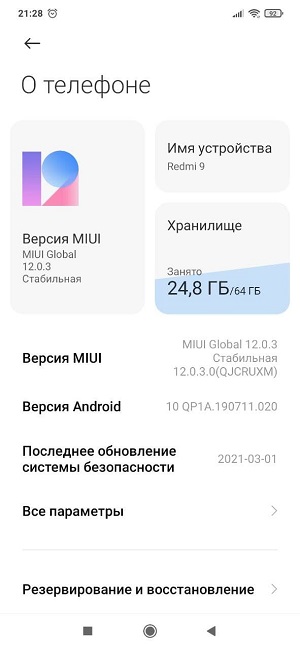
Практически все настройки и проблемы ниже актуальны для других моделей линейки Redmi: Redmi 9 Power / 9T, Redmi Note 9T, Redmi Note 10, Xiaomi Redmi 8A Dual, Xiaomi Redmi 8A, Redmi 9C/9A
Настройки
Как сделать верхний бар (часы, батарею) крупнее на стандартной теме?
Если размер верхних элементов вас не устраивает, то их можно увеличить без получения root-доступа и не меняя стандартную тему. Для этого необходимо зайти в режим разработчика — тапнуть 5-7 раз по версии MIUI в настройках «О телефоне» (скрин чуть выше). После того, как система отрапортует о том, что вы стали разработчиком, возвращаемся в «Настройки» и выбираем «Расширенные настройки»
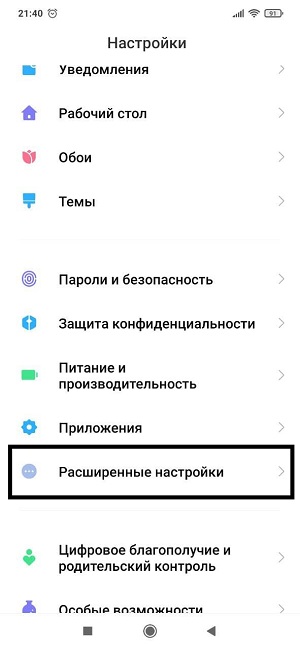
Спускаемся в самый низ и выбираем «Для разработчиков»
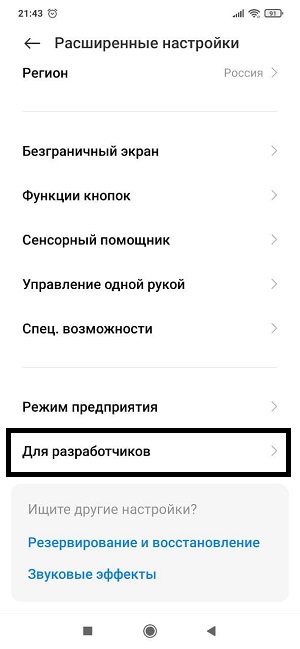
Мотаем вниз до параметра «Минимальная ширина». По умолчанию стоит 392 dp (density-independent pixels — абстрактная единица измерения, позволяющая приложениям выглядеть одинаково на различных экранах и разрешениях). Попробуйте увеличить этот параметр
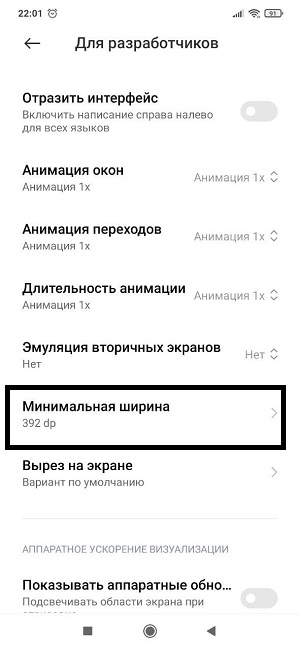
Как увеличить количество кнопок в нижней части?
По умолчанию на смартфоне в нижней части рабочего стола расположены 3 иконки — телефон, сообщения и камера. Просто так перетащить drag&drop’ом в эту область система не даст. Но если этого количества недостаточно, то можно увеличить его одним простым приёмом. Заходим в «Расширенные настройки» и выбираем вкладку «Спец.возможности»
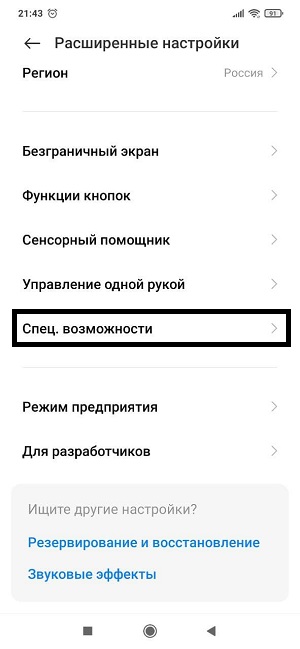
Заходим в «Зрение» и выбираем «Масштаб изображения на экране«. Меняем параметр на XS
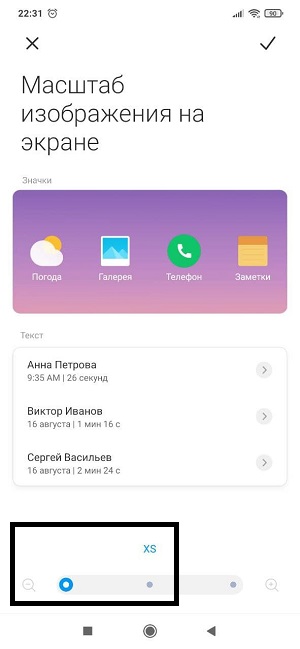
После этого вы сможете добавить еще несколько иконок в нижнюю панель
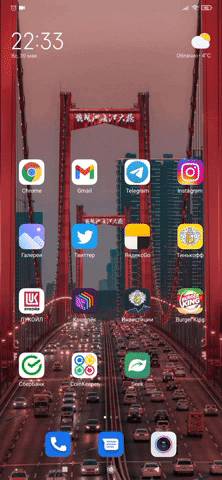
Когда закончите настройку иконок, зайдите снова в «Масштаб изображения на экране» и верните настройки на S.Добавленные иконки останутся на своём месте
Как убрать уведомления о карте памяти?
Если у вас вставлена карта памяти, то после перезагрузки/включения телефона у вас будет постоянно выскакивать уведомление. Чтобы это отключить достаточно зайти в «Настройки» -> «Приложения» -> «Интерфейс» -> «Уведомления» -> «Хранилище» и свайпнуть настройку «Показывать уведомления»
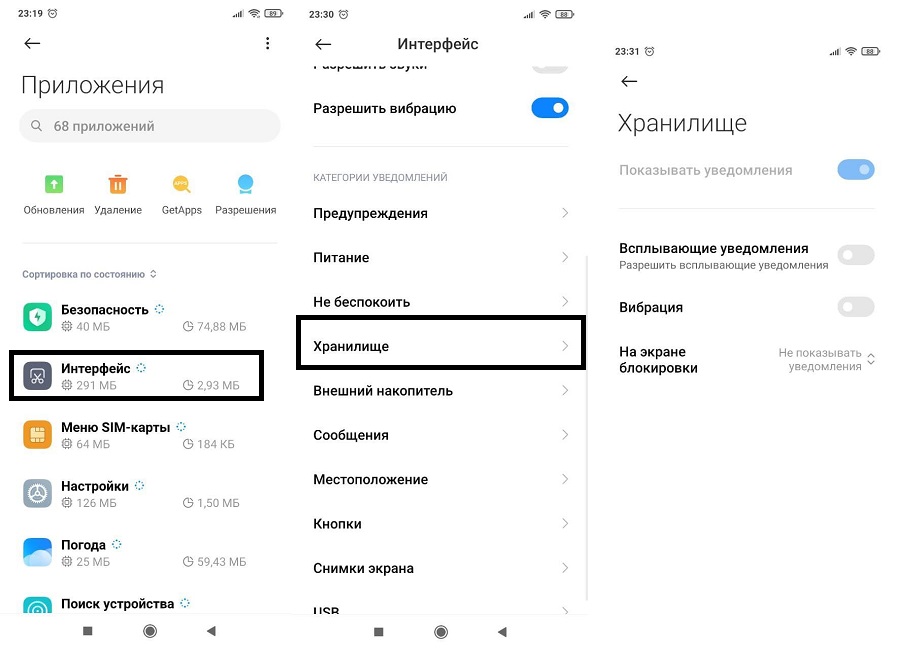
Разблокировка по двум касаниям
Надоело постоянно тянуться к кнопке блокировки, чтобы включить экран? Есть выход — настроить показ экрана по двум тапам по нему. Заходим в «Настройки» -> «Блокировка экрана» -> «Использовать двойное касание»
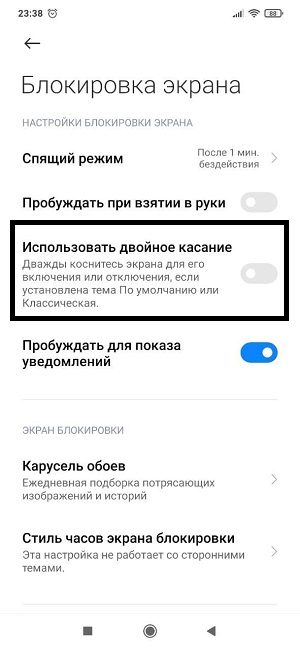
Скриншот тремя пальцами
Стандартный способ сделать скриншот экрана — зажать VOL- и кнопку блокировки. Это почти всегда неудобно, особенно с таким размером телефона. Есть метод гораздо проще — провести тремя пальцами по экрану вниз.
Запись звонков
К сожалению, стоковая «звонилка» не даёт возможности записывать звонки. По крайней мере без root-доступа сделать это нельзя. Но это умеет делать стороннее приложение — True Phone (Google Play). Правда, многие пользователи приложения жалуются на проблему отсутствия на экране хоть какого-либо уведомления о том, что поступает входящий звонок — играет только рингтон и/или идёт вибрация. Возможно, это исправят в следующих версиях
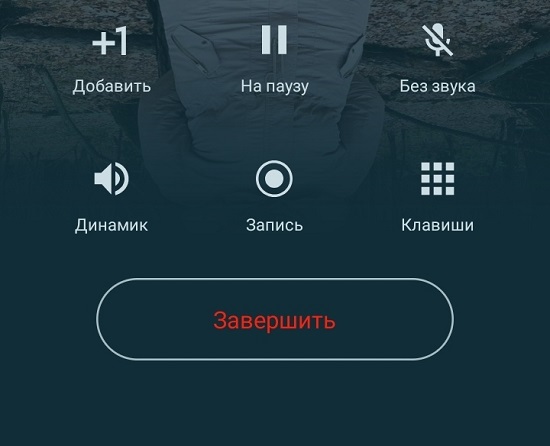
Есть еще один вариант с записью звонков — прошить смартфон на Индию или Индонезию, но вряд ли оно того стоит.
Как показать количество свободной оперативной памяти?
Особенно актуально для владельцев версии 3/32. Как узнать сколько осталось свободной оперативной памяти в реальном времени? Заходим в «Настройки» -> Рабочий стол«. Свайпаем настройку «Показывать состояние памяти»
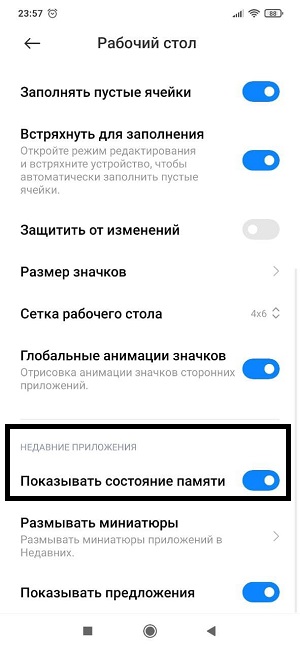
Теперь в режиме переключения между окнами мы видим количество оставшейся (свободной) оперативной памяти
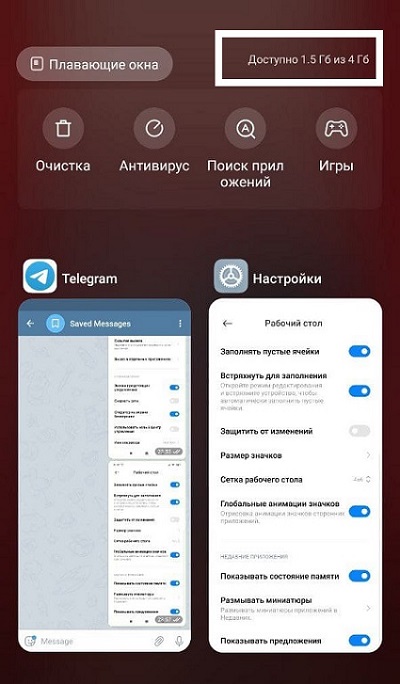
Захват экрана
Скрин рекордер находится в «расширенной» версии шторки. Свайпните вправо от основой и увидите иконку «Запись экрана»
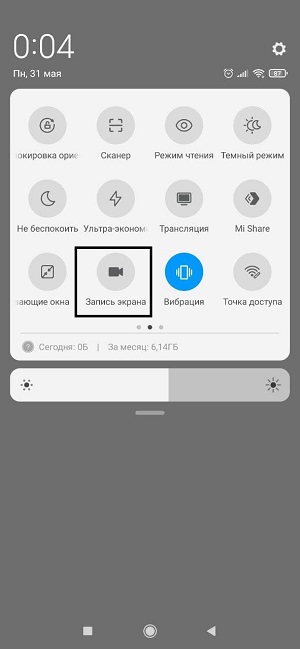
Показывать скорость передачи данных (интернета) в реальном времени
Так как «стрелочки» показывающие входящий/исходящий трафик в верхней панели чудовищно мелкие, то не всегда можно понять глючит ли приложение/сайт или реально не хватает скорости при передаче данных. Чтобы исправить это, можно вывести скорость на рабочий стол (цифры тоже не ахти какие большие, но хоть что-то). Заходим в «Экран» и мотаем до «Центра уведомлений и шторка уведомлений»
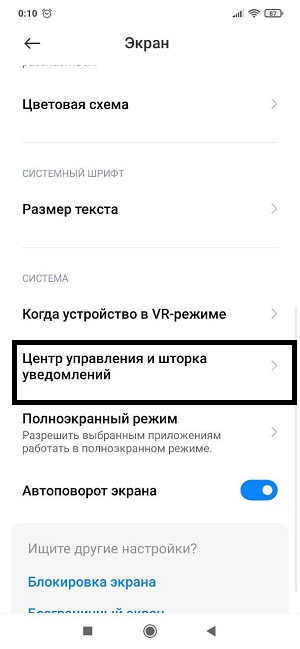
Включаем «Скорость сети»
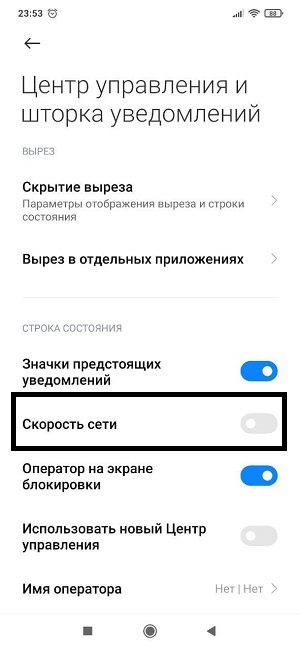
Теперь в правом верхнем углу у нас отображается скорость загрузки
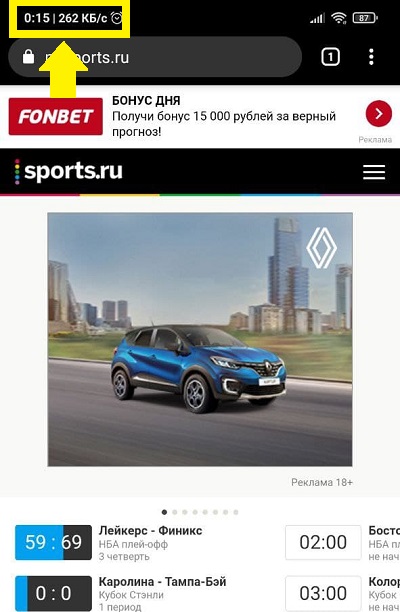
Как скопировать (и экспорировать) контакты?
Чтобы скопировать контакты нужно зайти в «Контакты«. Заходить нужно НЕ через «Телефон«, а напрямую открыть приложение «Контакты»:
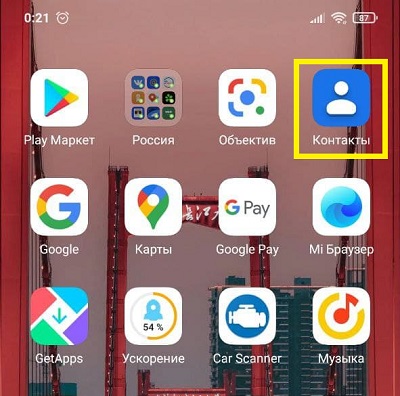
Далее нажимаем на три точки и тапаем на пункт «Выбрать все»
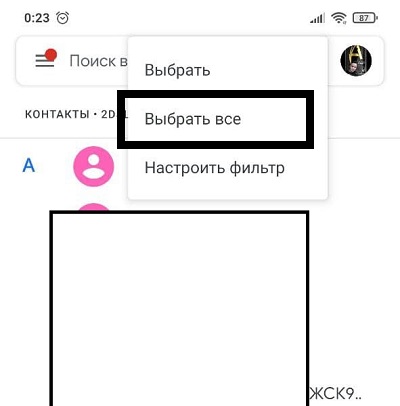
Затем нажимаем на кнопку «Поделиться»
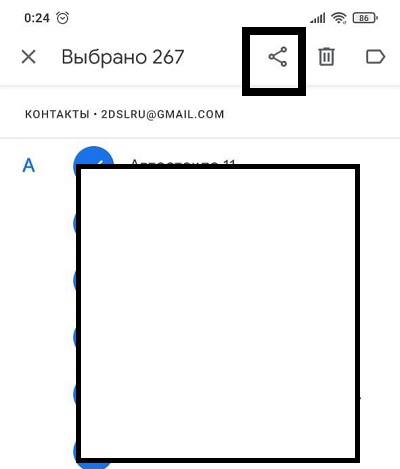
Пойдет процесс экспорта. Занимает считанные секунды
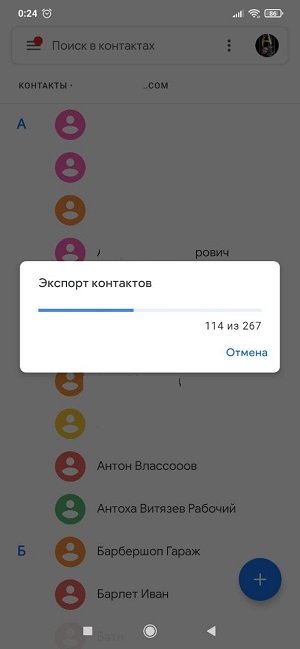
В итоге у нас будет сформированный .vcf-файл
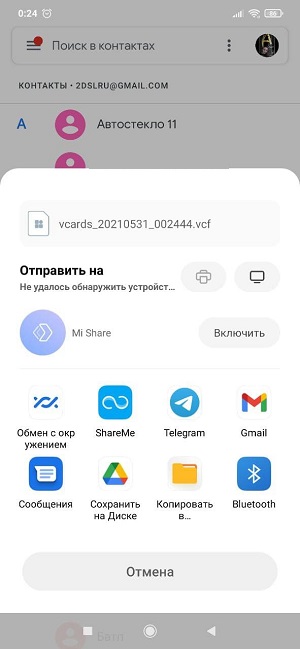
Отключение рекламы через DNS
Чтобы отключить назойливую рекламу — есть отличный и простой способ. В настройках нужно зайти в «Подключение и общий доступ»
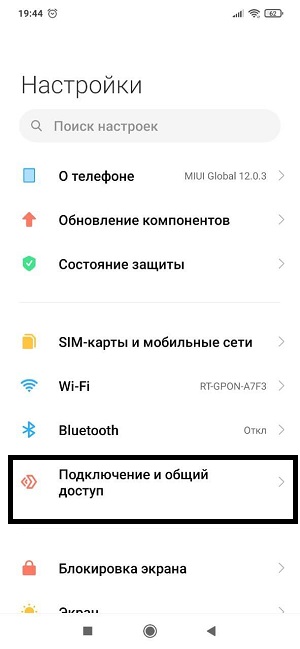
Тапаем на «Частный DNS сервер»
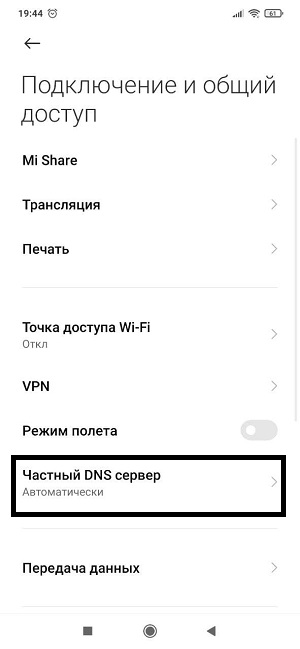
Во всплывающем окне выбираем «Имя хоста провайдера DNS» и прописываем dns.adguard.com
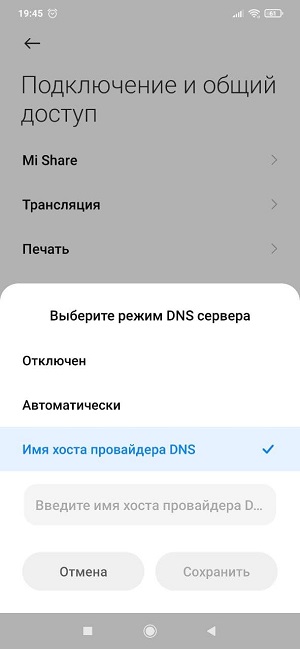
Отключение карусели обоев (рекламы на экране блокировки)
Приложение «Карусель обоев» — это приложение, которое позволяет пользователям устанавливать несколько обоев. Не самая нужная функция. В MIUI 12 карусель обоев вновь появилась в виде приложения. Способ, работающий в MIUI11 уже не работает в двенадцатой версии. Напомним, что удалить карусель обоев можно было через «»Хранилище» -> «Информация о приложении» -> «Карусель обоев»
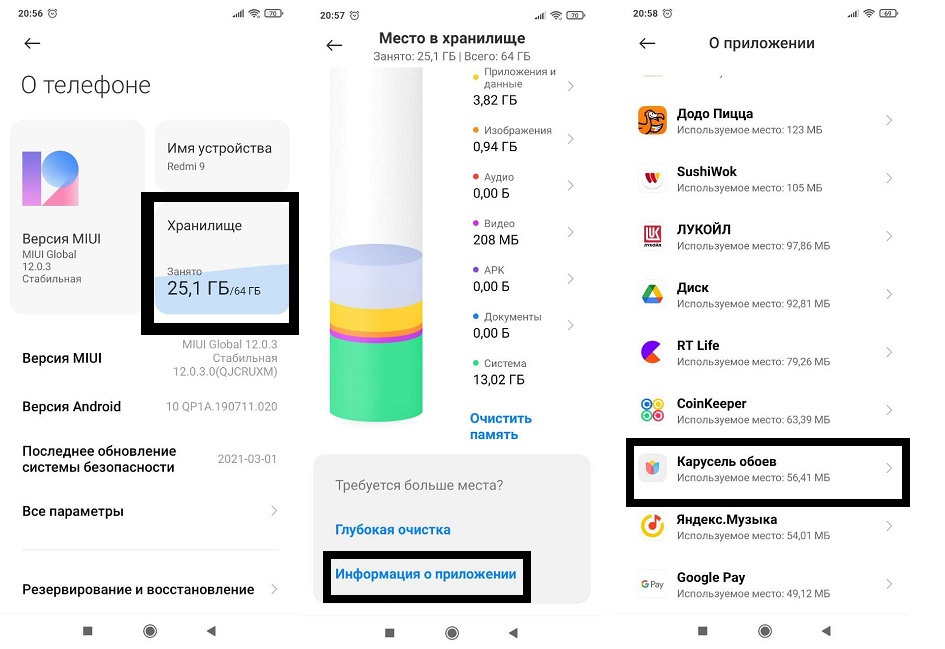
Но кнопки «Удалить приложение» теперь нет
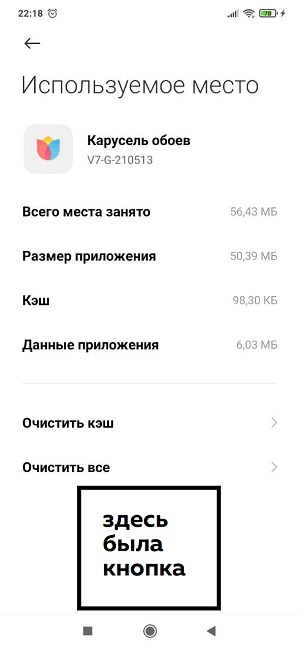
Через «Экран блокировки» тоже нельзя этого сделать.
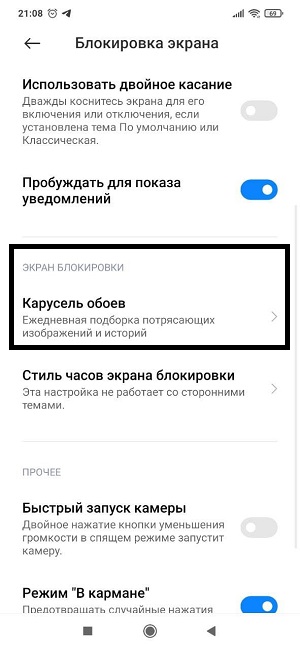
Кнопка «Включить» относится вовсе не к карусели, а к разблокировке телефона. Этакая обманка для невнимательных
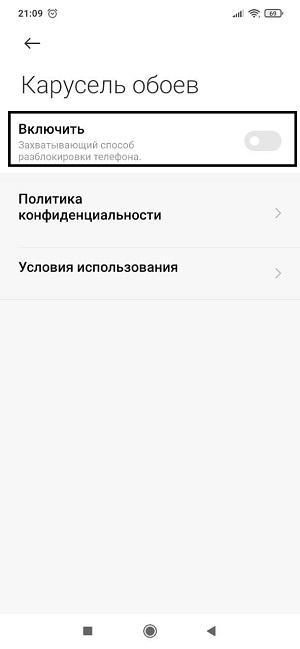
Кстати, трюк с переключением региона на «Индию» теперь тоже не работает. Единственный способ удалить карусель обоев — это воспользоваться приложением для удаления системных приложений, вроде Xiaomi ADB Fastboot Tools
Вход в инженерное меню №1: CIT Mode (калибровка и проверка телефона)
Секретный чит-код для входа в инженерное меню — *#*#6484#*#*. Для того, чтобы он сработал, вы должны активировать режим разработчика (как это сделать писали в начале статьи).
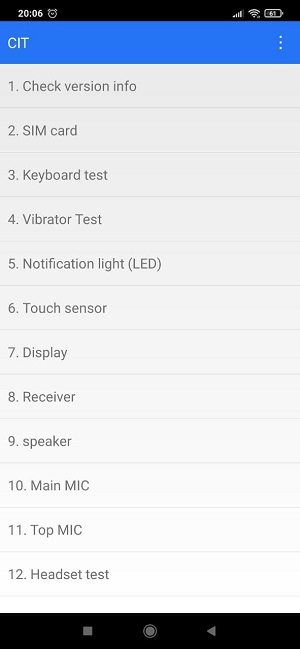
Настроек там маловато, в основном в меню присутствует огромное количество тестов: экрана, микрофона, вибро-режима, сенсора и так далее
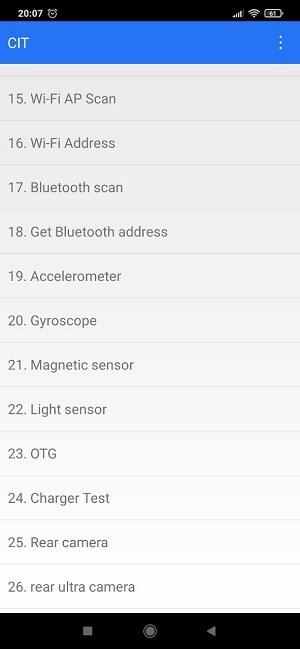
Вход в инженерное меню №2: Engineer mode
Другое инженерное меню, где настроек гораздо больше, вызывается командой *#*#3646633#*#*. Для доступа так же должен быть активирован режим разработчика.
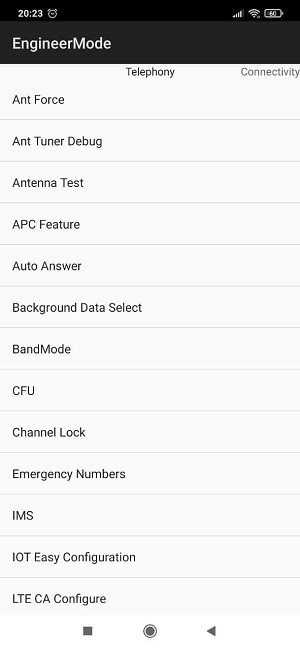
Как увеличить громкость в наушниках через инженерное меню?
Некоторые пользователи Redmi 9 отмечают, что звук в наушниках необычно тихий и хотелось бы, чтобы звук был громче. На основном экране нужно свайпнуть вправо, чтобы попасть в Hardware Testing
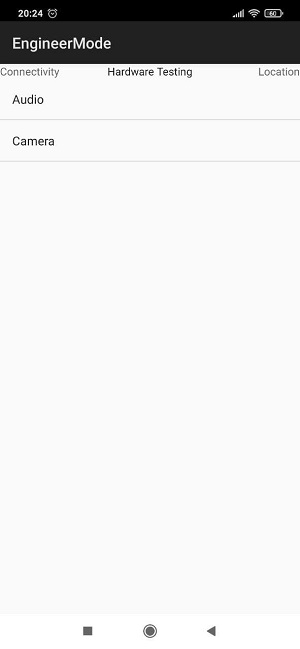
Далее заходим в «Volume»
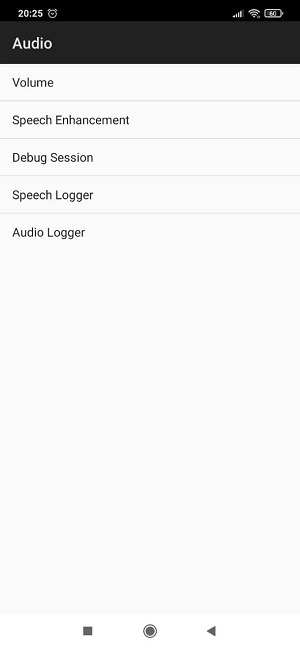
Затем «Audio Playback»
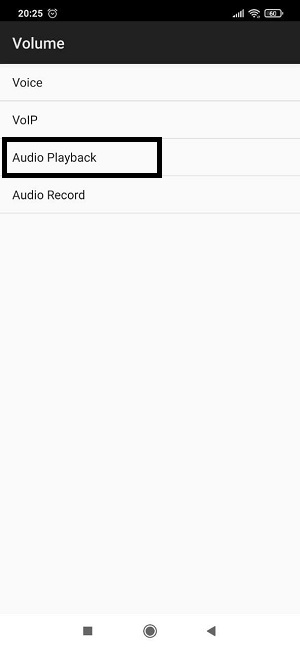
В третьем пункте сверху (там будет выбрано BT A2DP). Нам нужно выбрать в нём «3/4-pole headset«. После этого появится параметр «Headset PGA». Измените его значение на 160 (это максимум, что можно поставить)
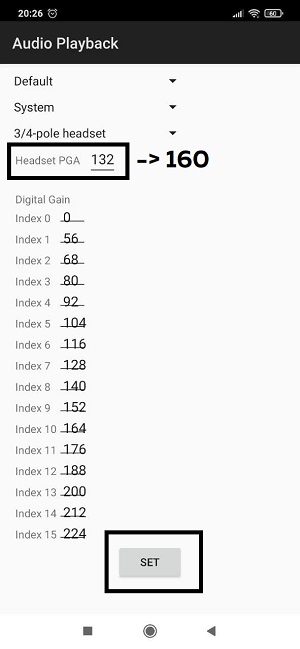
Не забудьте нажать кнопку «Set» для сохранения настроек
Проблемы с телефоном
Не отображаются входящие (и исходящие тоже) звонки
Как мы уже писали выше, такая проблема наблюдается при использовании приложения True Phone. Но что, если это происходит со стандартным приложением? Идёт звук и вибрация, но на экране ничего не высвечивается. Это касается как входящих, так и исходящем звонке (при исходящем при этом сам звонок происходит, просто не реагирует экран). Ненадолго помогает перезагрузка телефона.
Причиной может то, что программа, отвечающая за звонки банально выгружается из оперативной памяти из-за её нехватки. Следует проверить загруженность операционной системы (как отследить количество свободной оперативки писали чуть выше). Если у вас есть root-доступ, то проблему можно решить внесением программы для звонка в белый список в подсистему Low Memory Killer — это специальный системный механизм, который выгружает фоновые приложения из операционной системы. Параметры находятся в файле /sys/module/lowmemorykiller/parameters/minfree
Ошибка «Не удалось объединить вызовы»
Если вы хотите создать конференцию и добавить собеседника в текущий разговор, то, вероятно, вы столкнетесь с ошибкой «Не удалось объединить вызовы». Дело в том, что конференц-связь — обычно платная услуга у операторов сотовой связи. Поэтому «из коробки» конференцколиться у вас не получится. Стоит эта услуга недорого. Вот расценки у «Ростелекома»:
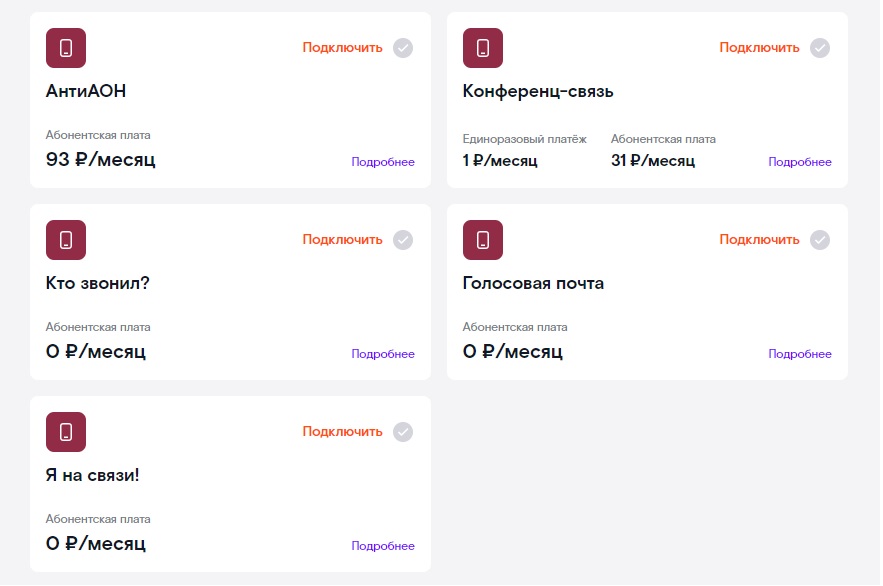
Перезагрузка телефона из-за microSD-карты каждый час/два/три
Здесь причиной может быть банальная несовместимость. Для Redmi 9 лучше использовать microSD-карту так называемого 10 класса, который позволяют вести запись в самом высоком на сегодня формате видео Full HD, снимать и сохранять фотоизображения в формате RAW. Продаётся в любых цифровых ритейлерах. Сам класс обычно пишут даже на ценнике
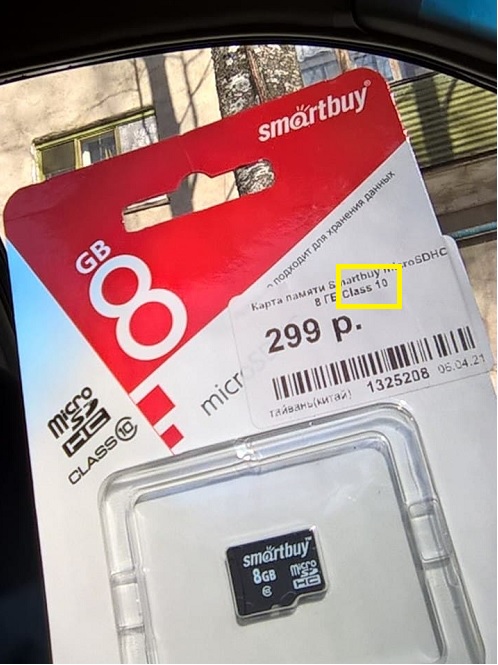
Так же попробуйте отформатировать карту на компьютере через кард-ридер. Только не забудьте убрать галочку с пункта «Быстрое форматирование»
Быстрая зарядка идёт «через раз»
Бывает, что при подключении зарядки, режим Quick Charge включается не всегда. То быстрая зарядка, то обычная. Почему это происходит? Такое может быть, если у вас не родной кабель с зарядки, а купленный на Aliexpress. У таких кабелей быстрая зарядка действительно идёт только в одном положении штекера в разъеме. Поэтому, в случае с китайским кабелем, стоит просто запомнить положение в которой работает Quick Charge. Либо купить оригинальный кабель
Не срабатывает датчик приближения (горит экран во время разговора)
Одна из неприятных конструктивных особенностей Redmi 9 заключается в не очень удачном расположении датчика приближения (справа от фронтальный камеры на 10 мм). Это становится проблемой, когда подносишь телефон во время разговора к левому уху. Экран не блокируется и вы щекой или тем же самым ухом начинаете удерживать вызов или выключать микрофон. Поэтому для комфортного разговора по этому телефону у нас только одно ухо — правое. Сделать тут ничего нельзя, но некоторые нашли небольшой лайфхак — победить глюк помогает обыкновенный чехол-книжка
«Левые» звуковые уведомления
Владельцы телефонов подмечают, что иногда приходят какие-то непонятные звуковые уведомления, при этом на экране, в шторке ничего нет, т.е. телефон сам включается, срабатывает вибрация засвечивается экран и сразу тухнет. Как от этого избавиться? Закатайте рукава:
«Настройки» -> «Все приложения» -> «Хранилище контактов» -> «Уведомления«. Отключаем
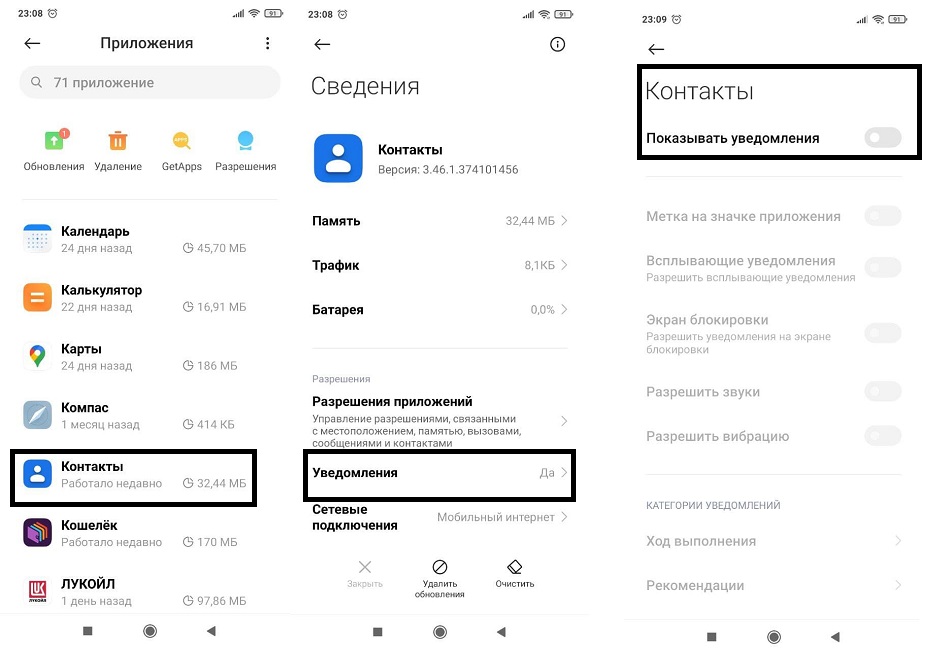
Следующее: «Настройки» -> «Пароли и безопасность» — «Экстренные оповещения«.
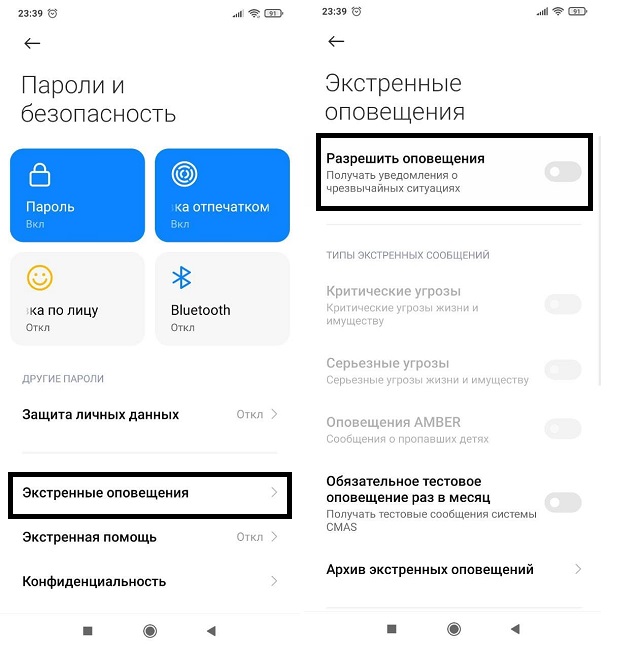
Дополнительно: «Настройки» — «Уведомления» — «Система Android«. Скроллим вниз до пункта «Оповещения сети» и отключаем уведомления
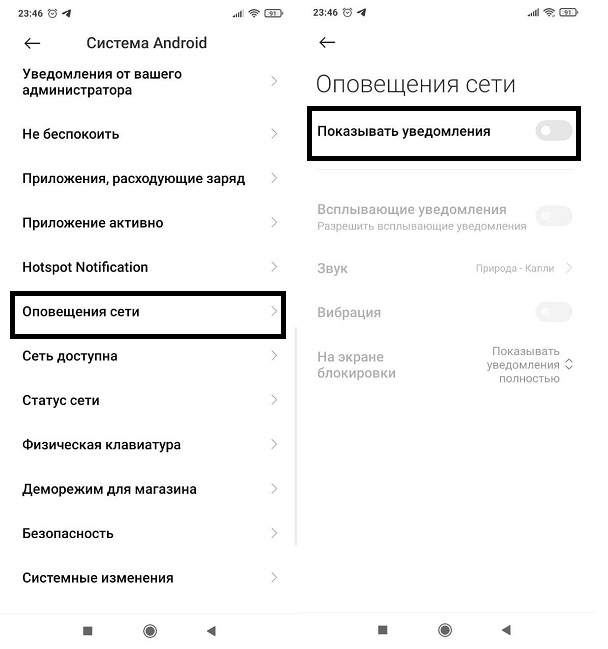
Лечим фантомные нажатия
Если вас беспокоят фантомные нажатия (т.е. в разных областях телефона самопроизвольно происходит тап), то попробуйте отключить полноэкранные жесты, если они у вас активированы. Включаются они в «Настройках» ->»Расширенных настройках» -> «Безграничный экран»
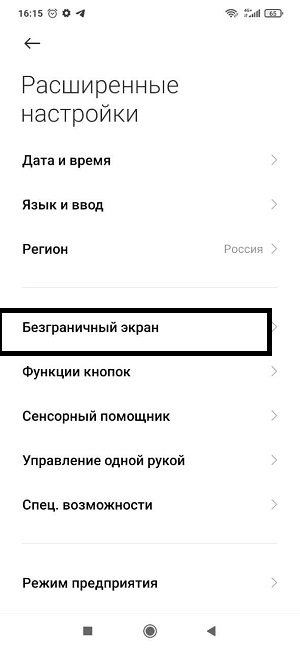
Допустим, вы привыкли к управлению телефоном с помощью жестов и менять ничего не хотите. В таком случае проследите, чтобы настройка «Защита от ошибочных жестов» была включена
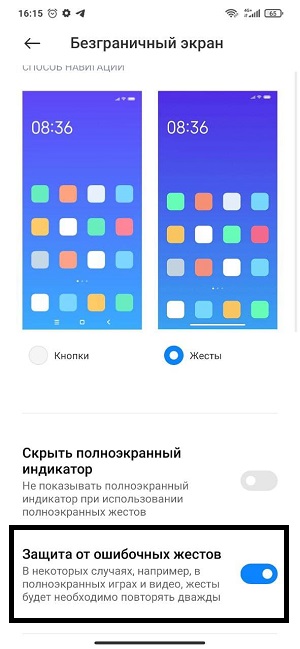
Не работает NFC
По умолчанию NFC всегда «заводится с полтычка». Настройки Google Pay незамысловатые и что-то перепутать сложно. Однако, если вы сталкиваетесь с ошибкой «Не удалось настроить бесконтактную оплату», то причинами может быть:
- У вас получен root-доступ на телефоне (Google Pay не работает на рутованном устройстве)
- У вас разблокирован загрузчик (для вас решение здесь)
- У вас карта «Мир» (UPD: вроде как проблема с привязкой карт «Мир» уже решилась)
Не устанавливается YouTube
По идее, приложение YouTube в стоковой глобальной прошивке установлено по умолчанию. Но если у вас по какой-то причине его нет, а он еще, зараза, и не устанавливается с Play Market’a, то попробуйте очистить все данные в приложении Play Market. Делается это через «Настройки» -> «Приложения» -> «Все приложения»
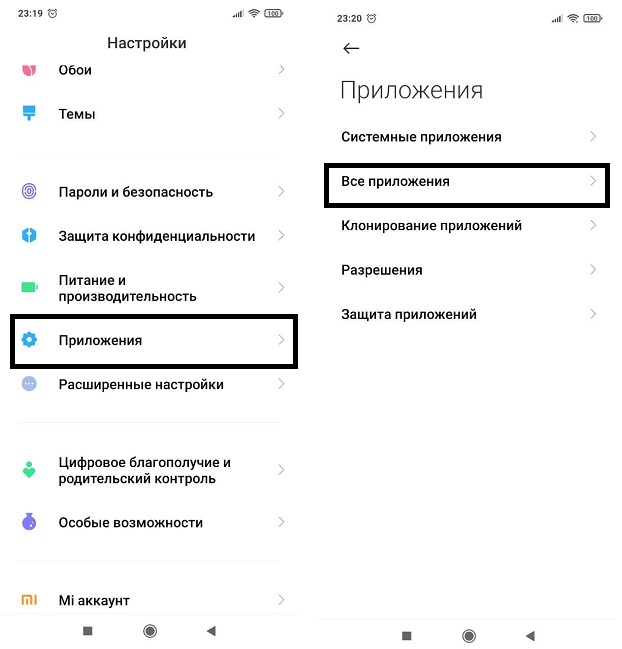
Ищем «Google Play Маркет»
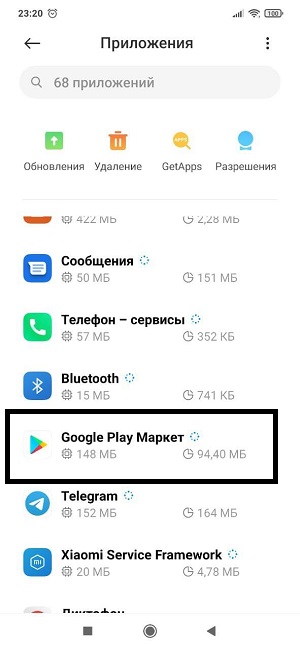
И нажимаем кнопку «Очистить»
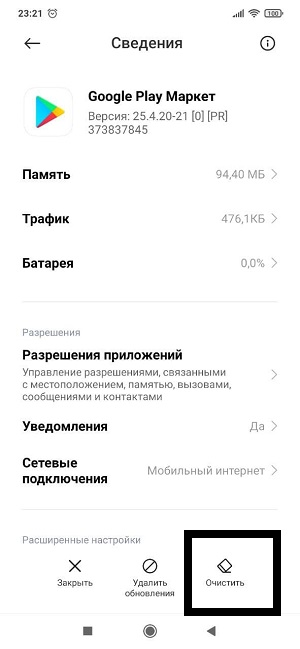
Как вариант, можно установить другой клиент — YouTube Vanced. Многие продвинутые пользователи считают, что оно намного удобней стокового приложения. Сделать это можно через Vanced Manager (установка через проводник, т.к. APK-файл). Если при установке возникает ошибка…
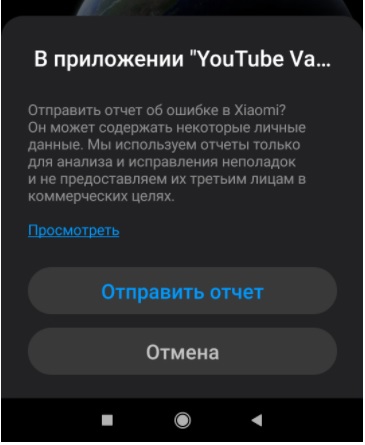
…то попробуйте установить эту версию YouTube Vanced напрямую, без менеджера (рут не требуется)
Телефон теряет сеть (отваливается sim-карта)
После обновления до последней версии MIUI на некоторых телефонах наблюдается проблема сброса разговора, если в это же время вам пытается дозвониться кто-то еще. Т.е. текущий входящий вызов обрывается (в левом верхнем углу будет «крест» на sim-карте в этот момент — телефон теряет сеть). Для начала симптоматика:
- У вас стоковая прошивка, не получен рут и вообще всё по дефолту
- Проблемы начались в какой-то момент после обновления MIUI
- Сим-карта в другом телефоне ведёт себя корректно
Что делать?
- Убрать переадресацию при занятой линии. Если у вас стоит переадресация с рабочего телефона на мобильный, то в момент разговора с абонентом, если кто-то попытается дозвониться на ваш рабочий (а затем, соответственно, сработает переадресация на мобильный), у вас произойдет кратковременная потеря сети.
- Перейти на глобальную прошивку. Такие проблемы наблюдаются на ру-прошивках
- Попробуйте вставить SIM-карту в другой слот.
- Проверьте и выставьте режим сети. Наберите на телефоне *#*#4636#*#* и зайдите в настройки SIM-карты. В пункте «Настройте предпочтительный тип сети» попробуйте выставить что-то иное, кроме LTE (если у вас слабый сигнал, то нужен WCDMA, а еще лучше GSM)
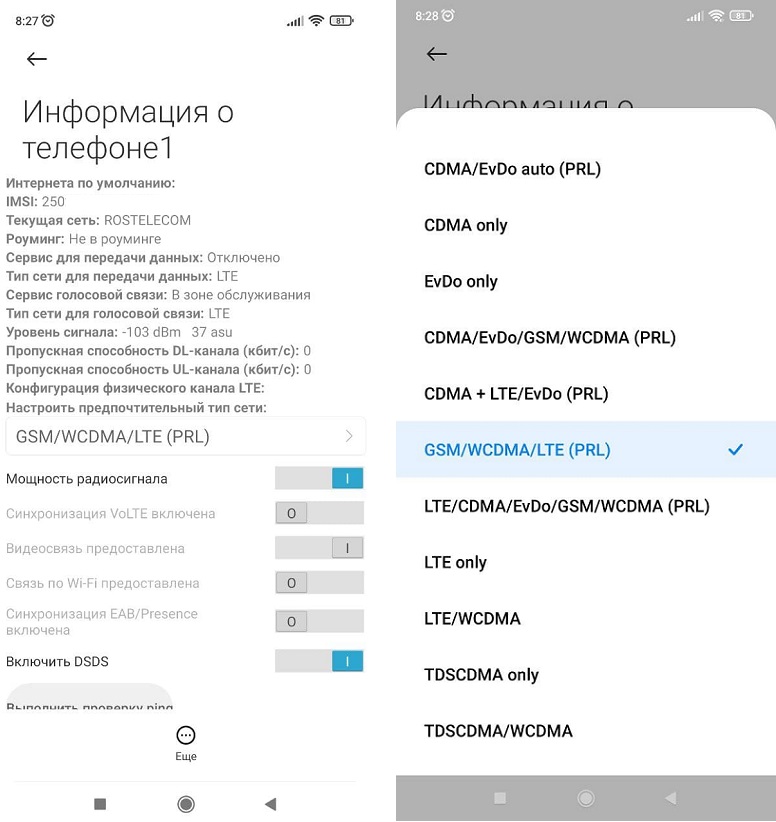
Сборка / Производительность / Автономность
Чем точно может похвастать Redmi 9, так это перфомансом и временем автономной работы. И то, и другое — на высоте. Даже если вы усилено сёрфите в браузере и бесконечно скроллите ленты социальных сетей в течении дня, то запаса батареи вам хватит на два, а то и на три дня. Единственное, что более менее быстро высаживает батарею — это режим точки доступа и игры. Если мы говорим про версию 4/64 (про 3/32 мы поговорим ниже)
Качество сборки на хорошем уровне. Даже задняя крышка отчасти напоминает металлическую (на самом деле она пластиковая). Никаких люфтов или отваливающихся кнопок. Оценивать дизайн — это довольно субъективная история, но всё же осмелимся сказать, что он неплох. Экран на максимальной яркости виден даже в самое палящее солнце. До красок AMOLED дисплеев ему, конечно, далеко, но не будем забывать про стоимость телефона
Результаты тестирования с помощью приложения AnTuTu для версии 4/64 по сравнению со своими конкурентами в классе
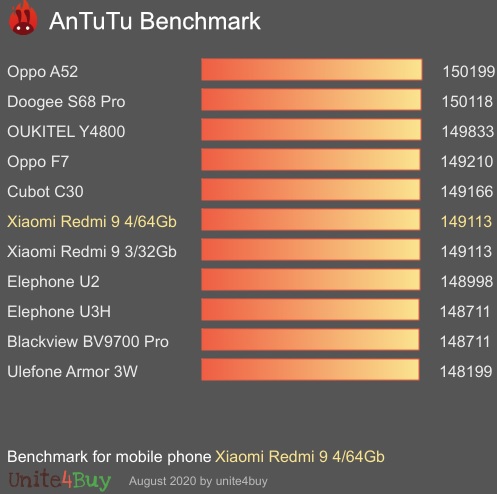
Обратите внимание, что у 3/32 и 4/64 одинаковый результат в тесте. Об этом мы как раз будем говорить дальше.
Версия 3/32 — стоит ли её брать?
Младшая серия с 3 Гб оперативной памяти и 32 гб постоянной вызывает огромное количество споров: тянет ли она функционал телефона? Хватает ли её для просмотра видео или запуска игр? 3Гб много это или мало? Давайте попробуем разобраться.
Несмотря на то, что тесты показывают либо минимальную разницу между 3/32 и 4/64, либо не показывают её вовсе, при ежедневном и интенсивном использовании телефона лишний гигабайт оперативной памяти не сказаться не может. Особенно это стало ощущаться после обновления MIUI до 12 версии. На стоковой прошивке начались глубокие зависания при одновременном запуске всего пары приложений (например, камеры и инстаграмма)
Сразу после включения у 3гб-версии свободной остается всего 800-900мб. Плюс не стоит забывать, о том, что тормоза начинаются, когда и постоянной памяти становится мало — желательно держать свободными хотя бы 5-8 гигабайт, что для 32гб версии уже достаточно весомо. А с использованием мессенджеров и качественных фотографий данный ресурс улетает только в путь. Единственный вариант, который улучшит производительность 3/32 — это установка кастомной прошивки, которую еще нужно правильно подобрать. Ниже очень хорошее видео про разницу между версиями 3/32 и 4/64:
Так покупать в итоге версию 3/32? Мы считаем, что экономия лишних пару тысяч не стоит вероятных проблем с нехваткой ресурсов. Впрочем, если бюджет ограничен и в игры вы играть не собираетесь, такой вариант имеет право на существования. Тем более, если воспользоваться советами ниже по бусту производительности
Оптимизация MIUI
На форуме 4pda есть отличный свод рекомендаций и твиков по оптимизации работы оболочки MIUI (ссылка на пост). Там вы найдете огромное количество советов: как отключить рекламу, как убрать анимацию или как экономить батарею по расписанию. В общем, однозначный мастрид для всех владельцев бюджетных Xiaomi
Еще один момент: если вы переносите данные с одного телефона Xiaomi на другой, то лучше воздержитесь от переноса настроек системы (через mi mover). На MIUI12 замечено, что это приводит к тормозам и жутким лагам.
Отключение встроенных приложений
Есть мнение, что отключить встроенные приложения на Redmi невозможно без получения root-прав на телефоне. К счастью, этот миф легко развеивает утилита «Redmi System manager | Disable System Apps No Root» (Google Play). Это приложение поможет вам отключить системные приложения, которые предварительно установлены на мобильных телефонах Redmi.
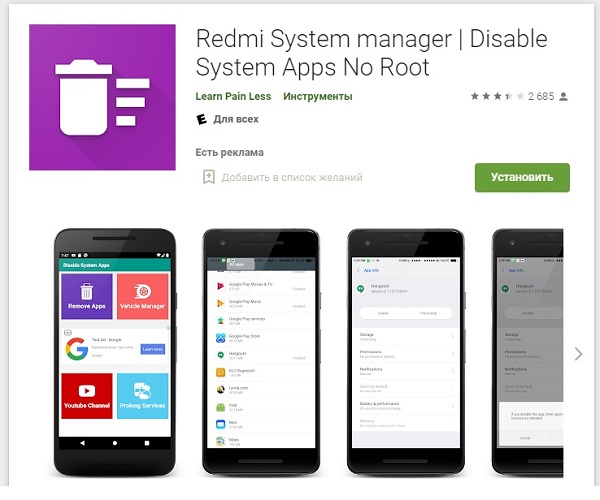
Приложения от Xiaomi (там тоже много откровенного хлама) можно удалить с помощью утилиты Xiaomi ADB Fastboot Tools, но для этой программы крайне желателен root-доступ.
Камера
Еще один предмет вечных холиваров форумных баталий — камера на бюджетниках Xiaomi. И здесь, как нам кажется, придирки владельцев рождаются не на пустом месте. Стоковая камера откровенно звёзд с неба не хватает. Во-первых, она очень долго ловит резкость. ОЧЕНЬ долго. О съемке падающей звезды можно точно забыть.
Справедливости ради стоит заметить, что камера на redmi 9 снимает лучше, чем на аналогичных моделях Xiaomi (например, redmi 8), особенно это касается режима макросъемки, но всё равно качество оставляет желать лучшего. Что можно сделать, чтобы улучшить качество и скорость фотографий?
- Для максимального разрешения снимка, т.е. 13 мегапикселей, необходимо выставить соотношение сторон 4:3 (если проблема сохраняется, то, скорее всего, версия приложения не подходит под ваш телефон)
- Протереть линзы, если получаются смазанные снимки. Кстати, это может быть из-за того, что стоковая камера вместо вспышки использует фонарик. В таком случае можно попробовать установить другое приложение (см. следующий раздел)
- Пробовать изменить доп. настройки в камере. Для этого через проводник заходим в каталог DCIM/Camera/ и создаем новую папку Lab_options_visible. Дальше перезапускаем камеру (выгружаем с оперативной памяти) и в настройках нам будут доступны некоторые экспериментальные функции
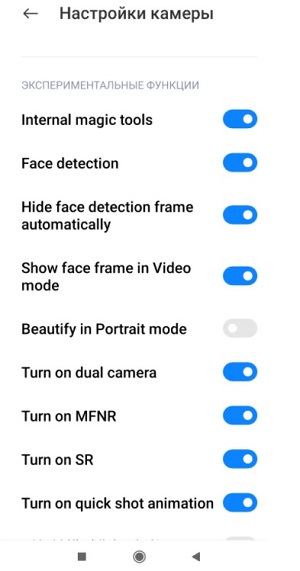
Google Camera
Самый популярный альтернативный «клиент» для фотосъемки — Google Camera. Он достаточно популярен по нескольким причинам: выше детализация, лучше цветопередача в HDR+, банально быстрей запускается и не тормозит видеоискатель. Многие отмечают, что качество фотографий куда лучше, чем на стоковой камере (например, текст на дальних расстояниях остается читаемым). При этом сравнить стандартную и гугл-камеру можно легко, т.к. Gcam не заменяет её, а добавляется еще одна.
Но есть и огромный половник дёгтя. Приложение Google Camera нещадно тормозит на устройствах с процессором MediaTek, т.е. Redmi 9 в том числе. Нормально она работает только на процессоре Snapdragon, в ином случае приготовьтесь к фризам на любой версии GCam начиная с 7 версии. Еще один нюанс: гугл-камера сохраняет фотографии только во внутреннюю память — на карту памяти засейвить не получится.
В итоге мы имеем три варианта:
- Смириться с медлительностью Gcam, получая взамен более качественные фотографии. Все последнии версии Google Camera выкладывают здесь
- Установить шестую версию приложения. Это последняя из Gcam, которая нормально (читай: быстро) работает на процессорах MediaTek. В ней есть некоторые ограничения: нет широкоформатной съемки в режиме фотографии (в видео — есть), максимальное разрешение фотографий — 8 Мп, долго «думает» в режиме HDR. Зато отличная ночная съемка (если тапнуть по экрану, чтобы фокус поймало заново). Скачать можно с нашего Яндекс. Диска: камера + конфиг. Кстати, про углублённую настройку Gcam можно почитать здесь
- Третий вариант: использовать версию NGCam_7.4.104-v1.8-fix (скачать с Я.Диска). Она точно фоткает лучше стоковой, но так же слегка тормозит
Важно: для работы Gcam требуется установить конфиг. Без него работать не будет. Для этого закиньте файл конфигурации (XML-файл) в папку KillerCam/Configs. Если камера не заработает, сделайте двойной тап на чёрное поле внизу экрана
Сравнение снимков с разных камер
NGCam:


Google Camera:


Стоковая камера:

Footej Camera


Немного про прошивки
Прошивки MIUI
Скорее всего, на вашем телефоне установлена MIUI Global Stable — это самая официальная из всех официальных прошивок. При покупке телефона в салонах сотовой связи или в магазинах-партнёрах Xiaomi вы на 99% получите именно такую. Многим при покупке с Aliexpress приходят телефоны с так называемой «прошивкой от продавца» — это может быть глобальная (global), русская или вообще китайская (MIUI China Stable). Посмотреть текущую можно посмотреть в «Настройках» -> «О телефоне«.

Даже если вы получаете такую «модицифированную» прошивку от продавца, то в этом нет никаких проблем, т.к. она создана из официальной. И если вас устраивает её работа, то можно спокойно её дальше использовать, если нет — можно легко прошить телефон под global-версию. На Redmi 9 такие прошивки есть, но в линейке Xiaomi есть телефоны у которых нет Global ROM, т.к. они не предназначались для продажи на мировых рынках — исключительно на внутреннем китайском.
Приписка стабильная (Stable) означает, что в данной версии исправлены все насущные проблемы и количество багов стремится к нулю — в общем, полностью оптимизированная прошивка, рекомендованная Xiaomi и гарантирующая стабильную работу. Существует еще developer-версия, которая выходит гораздо чаще, чем Stable. Данная прошивка, как следует из названия, создана специально для тестирования нововведений и новых фич. Соответственно, вероятность крашей и прочих проблем с операционной системой возрастает в разы, зато есть вероятность первым опробовать новый функционал
Как вернуться на стоковую прошивку MIUI?
Окей, вы совсем не хотите заморачиваться с выбором прошивки — вы хотите, чтобы телефон работал на дефолтной прошивке, т.е. как «из коробки». При этом способ не требует рут прав, копания в проводнике или перезагрузки в рекавери мод. Единственное условие для успешной перепрошивки — заряд телефона должен составлять не менее 70%.
Заходим в «Настройки» -> «О телефоне«. Нажимаем на версию MIUI.
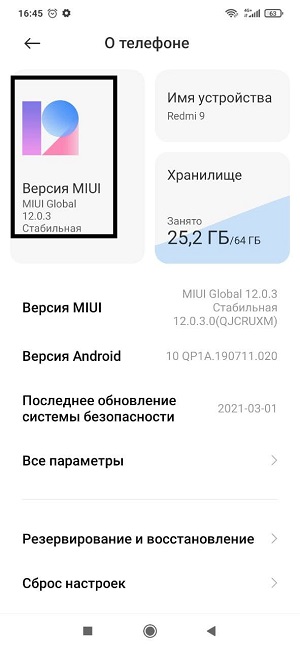
На следующем экране нажимаем на три точки и выбираем «Скачать полную прошивку»
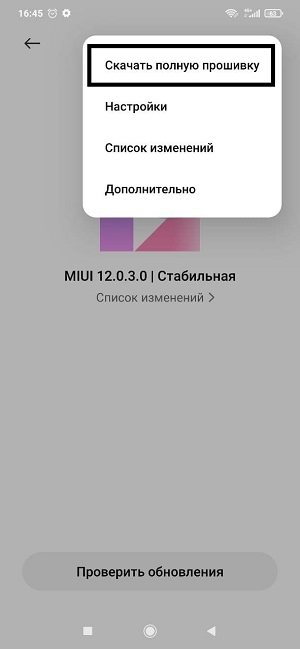
Дальше от вас ничего не требуется. Телефон самостоятельно скачает файл прошивки, распакует его и потребует перезагрузку. Во время перезагрузки будет установлена последняя версия прошивки, т.е. скачиваться будет абсолютно та же прошивка, что и была у вас до начала процесса.
Как сделать хард резет?
Скинуть телефон на настройки по умолчанию не сложнее, чем…чем всё, что угодно. Поехали:
- Выключаем телефон
- Зажимаем кнопку включения/блокировки и VOL+
- При срабатывании вибросигнала кнопку включения/блокировки отпускаем, но продолжаем держать VOL+
- После открытия окна отпускаем и VOL+ тоже
- Перед вами откроется т.н. Recovery Mode. Сенсор в нём не работает, перемещение по меню осуществляется с помощью кнопок VOL+ и VOL-, подтвердить выбор — кнопка включения/блокировки
- Нам нужно выбрать сделать следующий выбор: «Wipe Data» -> «Wipe All Data» -> «Confirm«
- По окончании возвращаемся на стартовую страницу меню, и перезагружаемся в Систему через «Reboot to System».
- Вы, конечно, в курсе, но мы всё же напомним, что сброс до заводских настроек сотрёт всю информацию с внутренней памяти (данные на microSD-карте останутся)
Покупка телефона
Можно ли покупать на Aliexpress?
Да, на Aliexpress есть несколько проверенных магазинов, где можно купить телефон не боясь, что приедет сломанный экземпляр. Среди них:
Hong Kong Goldway
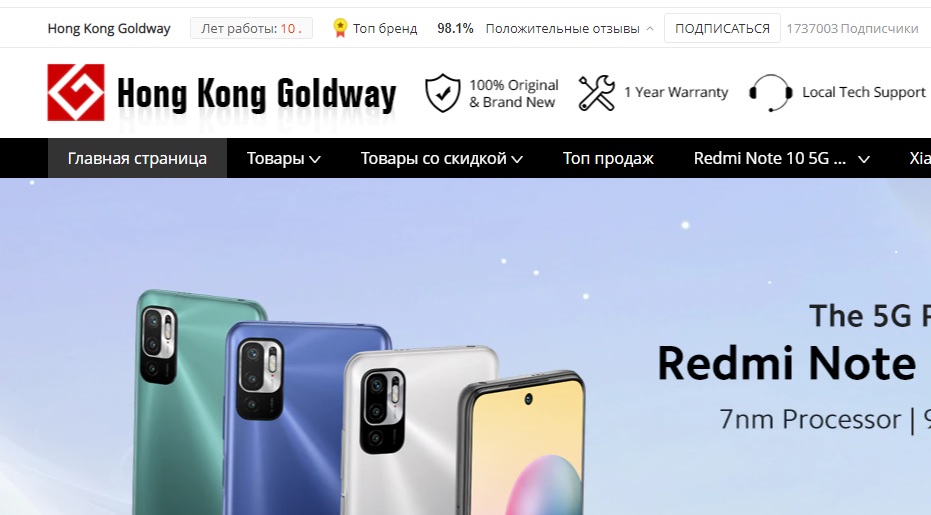
Mi Global Store
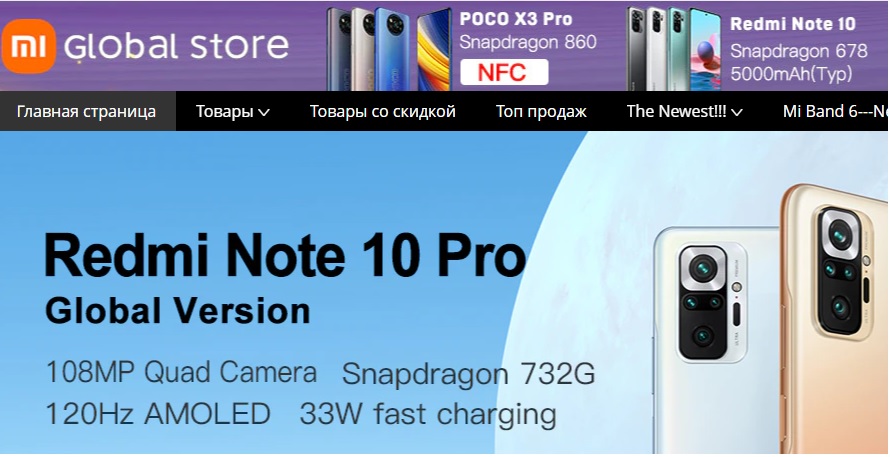
К тому же, в китайских маркетплейсах часто бывают скидки, которых не дождёшься от отечественных федеральных сетей электроники


Добрый день, помогите плиз, есть в редко 9А функции управления одной рукой и функция разделения экрана? Во всех видео показывают что есть, а я у себя в настройках найти не могу..
Какая версия MIUI? Рутован аппарат?
В 9А само по себе отрубается ВПН соединение, пробовал несколько приложений, везде эта проблема. Особенно любит вылетать, когда переключаешься между приложениями, использующими ВПН, хром там, инст, телеграм. Все очевидные способы не помогают, подскажете что-нибудь?
Приветствую. Пробовали использовать outline?
Мне не настолько сильно нужен ВПН, чтобы платить за это. Просто на 6А ничего не вылетало, да и с 9А по началу было ок, но потом что-то пошло не так. Может я сам не в ту какую-нибудь настройку ткнул, а сбрасывать до заводских настроек не хочется, столько всего переустанавливать придется.
Может дело в оперативе, 2.5 Гб для такой системы совсем, наверное, мало уже? Тогда есть ли способ задать приложению ВПН высокий приоритет, чтобы не вылетало соединение?
У меня на 2 гб оперативы всё отлично работает (правда, модель 4х). Насчёт outline вы что-то путаете: это абсолютно бесплатный клиент, использую его сам уже на 9 NFC. https://getoutline.org/ru/. Я лично нарадоваться на него не могу (не реклама)
Клиент бесплатный, да, а где сервер под него бесплатный взять, я не понял. Если подскажете, буду признателен.
А все, нашел. Путем сложнейшего действия — поиск через Гугл) Установил связь и тут же снова ВПН сам отрубился при переходе от Инстаграмма в Хром, — где-то что-то в смартфоне не контачит, значит.
Да, надо чекнуть. Какая версия Android и MIUI?
11 RP1A.200720.011
miui 12.5.7
Добрый день. У меня poco f4 gt, версия MIUI 13 Global 13.0.6, возникла такая проблема, что не работают программы закрытия приложений. В спец возможностях пишет, что сервис работат некорректно. Как это исправить?
На другой модели Redmi 9A MIUI 12 та жа самая проблема. Как её устранить?
Здравствуйте, речь про killApps?